Meilleur Windows (Alternative) Shell programmes de remplacement
Vous cherchez des bons programmes de remplacement de bureau / shell pour Windows? Pour ceux d'entre vous qui ressentent le besoin, le besoin de personnaliser, un shell alternatif au shell Windows est une solution possible. Alors, qu'est-ce qu'un remplacement de coque? C'est fondamentalement un programme qui s'intégrera avec Windows et remplacera le shell par défaut. Le shell est une interface graphique que vous utilisez pour exécuter des programmes ou afficher des fichiers, etc.
En remplaçant le shell, vous pouvez complètement changer l'aspect et la convivialité de l'interface graphique. Habituellement, lors du remplacement du shell Windows, les utilisateurs recherchent plus d'options de contrôle et de personnalisation que celles fournies par Windows. De plus, beaucoup de shells finissent par utiliser moins de ressources que le shell par défaut. Il y avait beaucoup de différents programmes de remplacement des coques là-bas, mais pour une raison quelconque, presque tous ont stagné leur développement.
Au lieu de cela, il semble aujourd'hui qu'il y ait plus d'utilitaires de personnalisation de bureau que de remplacements de shell. Je mentionnerai également certains des programmes les plus populaires pour personnaliser l'interface graphique Windows 10.
Dans cet article, je vais énumérer les projets actifs et bloqués qui sont les meilleurs shells de remplacement pour Windows. Tous les obus sont faciles à désinstaller si vous ne les aimez pas, ce qui est bien.
CarioShell (actif)

CarioShell est la seule alternative de shell Windows moderne et active qui vous permet d'accéder plus rapidement à vos fichiers et programmes à partir du bureau. Cela fait en sorte que votre bureau Windows ressemble plus au bureau Mac OS X. Ce n'est pas très personnalisable ou quelque chose comme ça, mais cela donne à votre bureau un look unique.
Shell classique (en panne)
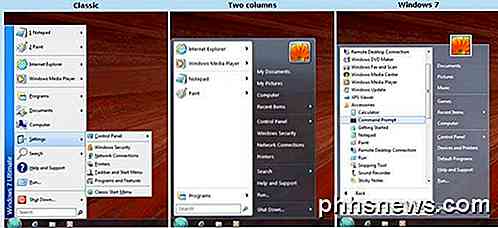
Classic Shell a été actif jusqu'à la fin de 2017, mais le développeur a cessé de travailler dessus après 8 longues années. Heureusement, quelqu'un le récupère pour lui parce que c'est certainement l'un des meilleurs remplacements de carapaces.
Comme son nom l'indique, il peut donner à Windows un look classique à partir d'anciennes versions. Il est également hautement personnalisable, ce qui est un peu le point si vous remplacez l'ensemble de votre shell Windows. Depuis la dernière version stable était juste en 2017, il fonctionne toujours bien dans Windows 10, 8, 7, etc.
Emerge Desktop (bloqué)
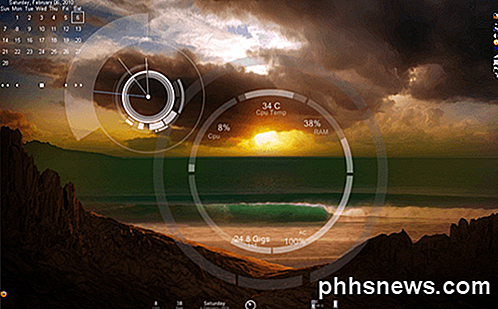
Emerge Desktop était probablement l'un des shells de remplacement Windows les plus populaires avant son arrêt en 2015. Il remplace Windows Explorer, la barre des tâches, le bouton de démarrage et à peu près tout le reste.
Sharpenviro (en panne)

Une autre bonne alternative est Sharpenviro. Il fonctionne sous Windows XP, Vista et 7. Vous pouvez créer plusieurs barres d'outils similaires à la barre des tâches de Windows, mais vous pouvez les personnaliser et inclure des informations en temps réel comme la surveillance du processeur, la prise de notes, l'obtention de bulletins météo, etc.
Vous pouvez également personnaliser à peu près tout, ce qui est la marque d'un bon programme de remplacement de la coque. Sharpenviro prend également en charge plusieurs moniteurs, ce qui est essentiel de nos jours car beaucoup de gens ont plus d'un moniteur. Vous pouvez également créer des bureaux virtuels pour gérer les fenêtres de votre bureau.
LiteStep (en panne)
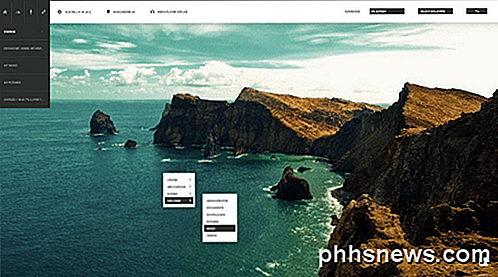
LiteStep était un autre bureau de remplacement génial pour votre PC Windows. Il suffit de l'installer et ensuite commencer à installer des thèmes, des scripts ou des modules. Vous pouvez personnaliser votre bureau de nombreuses façons et tout est ouvert et gratuit. L'utilisation de LiteStep avec certains des modules nécessite une expérience un peu plus technique que celle des autres programmes, mais elle peut faire à peu près tout ce que vous voulez si vous y intégrez.
LiteStep existe depuis très longtemps et la dernière version remonte à 2011, il y a déjà un bon moment. Cela ne fonctionnera probablement pas avec Windows 10. Cependant, les thèmes et les modules sont toujours mis à jour / créés par les utilisateurs.
Talisman Desktop (en panne)

Talisman Dekstop est un remplacement de coque commerciale qui contient un bon nombre de thèmes que vous pouvez télécharger pour personnaliser entièrement votre environnement de bureau. Vous pouvez créer des bureaux à plusieurs niveaux, des panneaux de bureau et bien plus encore. Avec un peu d'auto-apprentissage, vous pouvez personnaliser la barre des tâches, la barre d'état système, l'horloge, le menu de démarrage, l'interface de l'explorateur, etc. Fonctionne uniquement sous Windows 7.
AstonShell (en panne)

AstonShell n'est certainement pas mon programme de remplacement de coque préféré, mais il pourrait être génial pour certains! Si vous avez vraiment aimé des thèmes spécifiques comme Noël ou Disney, etc, alors vous pouvez utiliser AstonShell pour télécharger toutes sortes de thèmes fous et convertir votre bureau en ce que vous voulez.
Ce n'est certainement pas pour ceux qui veulent un look minimaliste ou un look moderne. De plus, AstonShell n'est pas gratuit, donc vous devrez payer 30 $ si vous voulez vraiment convertir votre bureau en quelque chose de fou. En outre, il n'a pas été mis à jour depuis 2010, il y a des éons!
bbLean (calé)
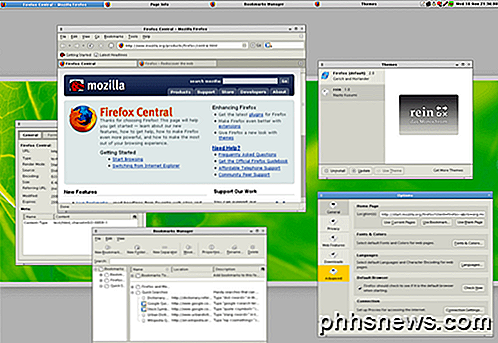
Pour ceux d'entre vous qui aiment le look minimaliste de votre bureau, bbLean est un bon choix. Il n'a pas été mis à jour depuis 2009, mais beaucoup de gens aiment toujours l'utiliser en raison de la simple interface graphique. Mais tout comme avec la plupart des programmes de remplacement de coque, de nouveaux thèmes sont toujours créés.
Outils de personnalisation de bureau
Comme vous pouvez le voir, il n'y a pas beaucoup de programmes de remplacement de coquilles actifs laissés là. Au lieu de cela, il existe encore un nombre décent d'outils de personnalisation de bureau. Ces programmes vous permettent de changer l'apparence du bureau, de la barre des tâches, du menu de démarrage, etc., tout comme un remplacement de la coque.
L'un des outils de personnalisation de bureau les plus populaires est Rainmeter. Rainmeter est open source et possède une communauté de développeurs très active. Il vous permet essentiellement d'afficher des habillages personnalisables sur votre bureau qui peuvent inclure à peu près n'importe quoi.
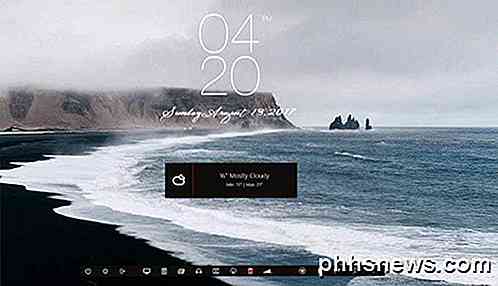
Un autre ensemble populaire d'outils de personnalisation provient d'une société appelée Stardock. Un utilitaire qu'ils vendent est WindowBlinds. Ce programme vous permettra d'ajouter des skins personnalisés à vos fenêtres de bureau. Vous pouvez ensuite ajouter des arrière-plans, des textures et des couleurs à la peau. Vous pouvez également ajuster les polices et créer vos propres habillages.
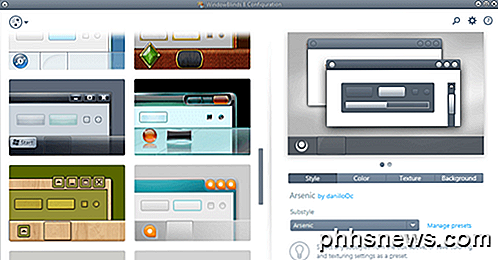
Ils ont également d'autres logiciels de personnalisation comme Start10, Groupy, Fences, Tiles, etc. Ce sont probablement les deux outils de personnalisation Windows les plus populaires qui sont encore activement développés.
Dans l'ensemble, il n'y a pas beaucoup de remplacements de shell ou de programmes de personnalisation de bureau, ce qui rend le choix un peu plus facile. Si vous utilisez un programme de remplacement de shell Windows que je n'ai pas mentionné ici, n'hésitez pas à nous le signaler dans les commentaires. Prendre plaisir!

Comment mettre facilement un PC Windows en mode Kiosque avec accès assigné
L'accès assigné vous permet de verrouiller facilement un PC Windows sur une seule application de votre choix. Cette fonctionnalité facilite la configuration de PC Windows 10 (ou Windows 8.1) comme points de vente ou autres systèmes de kiosque. Cette fonctionnalité a été ajoutée dans Windows 8.1, mais elle est toujours présente dans Windows 10.

48 Commandes vocales Kinect que vous pouvez utiliser sur votre Xbox One
Si vous avez un Kinect, vous pouvez utiliser diverses commandes vocales avec votre Xbox One pour l'allumer, naviguer dans l'interface, Skype vos amis, et même enregistrer votre jeu. Contrairement à Cortana, la Xbox One nécessite des commandes spécifiques, vous ne pouvez pas simplement parler à votre Xbox en utilisant la parole naturelle.



